
Episodio número 74 – FridayTip de la semana, en el episodio de hoy les voy a hablar sobre la herramienta Nirvana.
Comennnnzamos…
Como les conté en algunos episodios anteriores estoy tratando de aprender GTD. Y digo tratando porque es un proceso difícil. No es algo facil ni rapido de hacer.
Cuesta bastante por hábitos que hay que tomar y adaptar, cambios tanto en lo personal como laboral, y varias cosas mas que cuando haya aprendido mas y lo adapte se los voy a comentar bien y explicar un poco mas en detalle.
Sobre GTD probé varias apps y me quedé con Nirvana. El porqué lo resumo en que es multiplataforma, tiene una versión gratuita muy completa aunque yo ya tengo la versión PRO, la vi muy completa y fácil de usar, y por último no le encontré ninguna contra o desventaja con respecto a otras apps. Aclaro nuevamente que no soy experto en GTD, pero lei sobre qué apps se pueden usar y probé bastantes .
Un solo detalle que nombrar, esta solo en ingles … no impide para nada su uso porque son muy pocas palabras las que hay que saber o entender. Pero lo aclaro por las dudas de que seas alguien negado a usar algo que esté en inglés 100%.
Vamos a ir a ver como es la app.
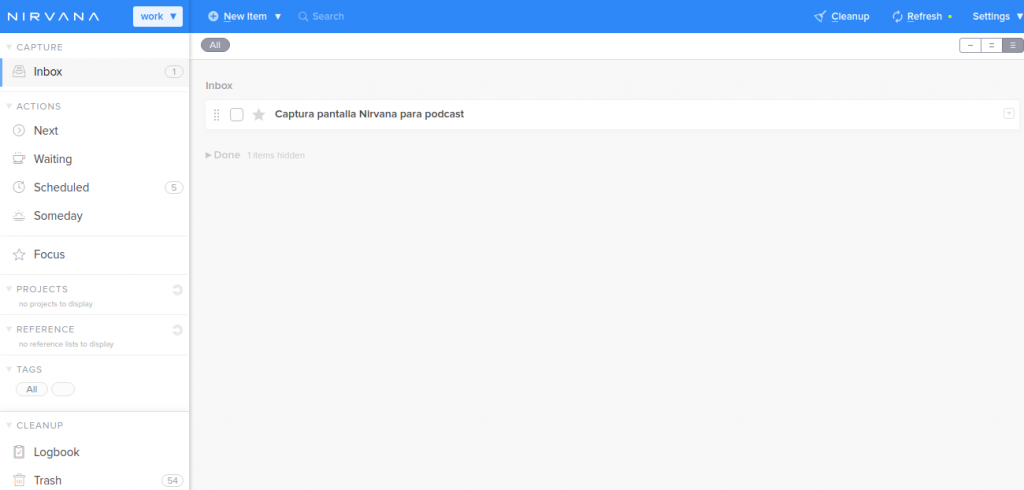
Una vez registrados tenemos acceso a la aplicación. Voy a contarles como es la versión web, dado que las versiones mobile son casi idénticas nada mas que adaptado a la pantalla del móvil.
En el encabezado tenemos el logo, un botón para elegir el área, el botón de nuevo item, un campo de búsqueda, un botón de cleanup, uno de refrescar y el de settings para las configuraciones.
Explico esta barra superior y luego sigo con las demás secciones.
A continuación del logo podemos elegir las áreas de trabajo, por defecto vienen work y personal, en la versión de pago se pueden agregar mas a gusto.
Luego tenemos el botón de New Item, el cual por defecto nos permite crear una nueva acción en nuestro inbox. También podemos crear un proyecto, una referencia, y clasificarlo con tags, tiempo estimado de la tarea, el esfuerzo, si ya lo queremos planificar, poner en espera y varias cosas mas de GTD.
El buscador no merece mucha explicación.
Pasamos al botón de Cleanup, lo que hace es mover los elementos del inbox que estén marcados como terminados/done a nuestra carpeta/bandeja de Logbook.
El de refresh recarga el listado. Y en Settings tenemos las opciones sobre nuestra cuenta y algunas configuraciones de la página como ser color, orden de elementos, mostrar contadores, dia de comienzo de semana y algunas cosas mas.
Ahora pasamos a la pantalla principal .
En la parte izquierda tenemos nuestras bandejas o carpetas para organizar todo, y a la derecha tenemos las tareas, proyectos, etc.
Como carpetas o bandejas tenemos:
- Inbox
- Next
- Waiting
- Scheduled
- Someday
- Focus
- Projects
- Reference
- Tags
- Cleanup
Voy a explicar de manera rápida que es cada una de estas bandejas. Y pido disculpas si hay algún experto de GTD escuchando y le erro en alguna definición, solo voy a explicar de lo que yo entiendo y lo que trae la herramienta.
Inbox es donde hacemos la captura de ideas, datos, todo lo que se nos viene a la mente lo descargamos ahí. Para luego ser aclarado, procesado, etc.
Next son las próximas acciones que debemos hacer. Que ya están listas para ser ejecutadas.
Waiting es el listado de tareas que estamos esperando la resolución de parte de otra persona .
Scheduled son las tareas o acciones que tenemos con fecha programada de comienzo, que podemos hacer a partir de tal fecha, pero sin hora específica.
Someday es la bandeja de algun dia/tal vez, a veces es como una bolsa de gatos, donde vamos tirando todas las cosas que desearíamos hacer alguna vez pero no tienen fecha ni nada establecido. Pero no quiere decir que no se revise, esto se revisa en la revisión semanal de GTD.
En Focus están todas las tareas que hayamos marcado a mano como importantes con una estrellita y las que tengan una fecha.
Luego tenemos el listado de los proyectos, estos pueden ser en paralelo o secuenciales. Por si por ejemplo queremos que un proyecto no se muestre hasta que no hayamos terminado uno anterior que era dependiente. Para el que no sepa la diferencia de proyectos o acciones, una aproximación básica sería que una acción es algo que al hacerlo se termina, en cambio si para terminar algo hay que hacer mas de un paso eso pasa a ser un proyecto.
Seguimos por las referencias, que se usan como material complementario o de referencia. Para por ejemplo tener material guardado que pueda servirnos para algún proyecto, o también darle usos como listas de películas que querramos ver en algún momento, libros para leer que nos hayan recomendado, etc.
A continuación tenemos Tags, que es un listado de todos los contextos que hemos utilizado en nuestras acciones. Pueden ser por ejemplo casa, oficina, calle, telefono , por citar algunas.
Y para finalizar la bandeja de Cleanup donde está el logbook que son las tareas que ya marcamos como terminadas, y el Trash que seria la bandeja de papelera con los elementos eliminados.
Ahora hablemos como último punto de la creación de tareas. Que opciones tenemos ahí.
Nirvana nos da lo siguiente:
- Título de la tarea/acción
- Marcar como importante con una estrellita, que servirá para hacer foco en la tarea
- Tags, ninguna , una o mas de una. Acá se incluyen etiquetas, áreas y contactos
- Texto para notas y podemos hacer también una lista de tareas escribiendo un guión por renglón o comenzando con una x para tener una tarea como completada.
- Time, para indicar el tiempo aproximado que puede llevarnos esa tarea
- Energy, para saber que energía necesitaremos para realizar esta acción, puede ser none para no indicarlo o seleccionar entre low, mid y high. Por ejemplo si es una tarea que no requiere mucha concentración , como ser responder un mail copiando un presupuesto ya armado ponemos low. Pero si en cambio es una tarea que requiere mucha concentración como desarrollar una api para una aplicación ponemos high.
- Due es otra opción, esta sirve para indicar la fecha en la cual debería estar terminada la acción, es la fecha de vencimiento, y al darle una fecha acá además aparecerá en nuestra bandeja de Focus.
- La anteúltima opción es el State, donde indicamos en que bandeja se encuentra la tarea, como ser Inbox, Next, Waiting(donde deberíamos indicar que es lo que o a quien estamos esperando), Scheduled que es para programar una fecha de comienzo de tarea y además en caso de necesitarlo una repetición, y Someday para meterlo a lo que deberíamos revisar en la revisión semanal.
- Y para finalizar la opción para añadir esta tarea a un proyecto existente
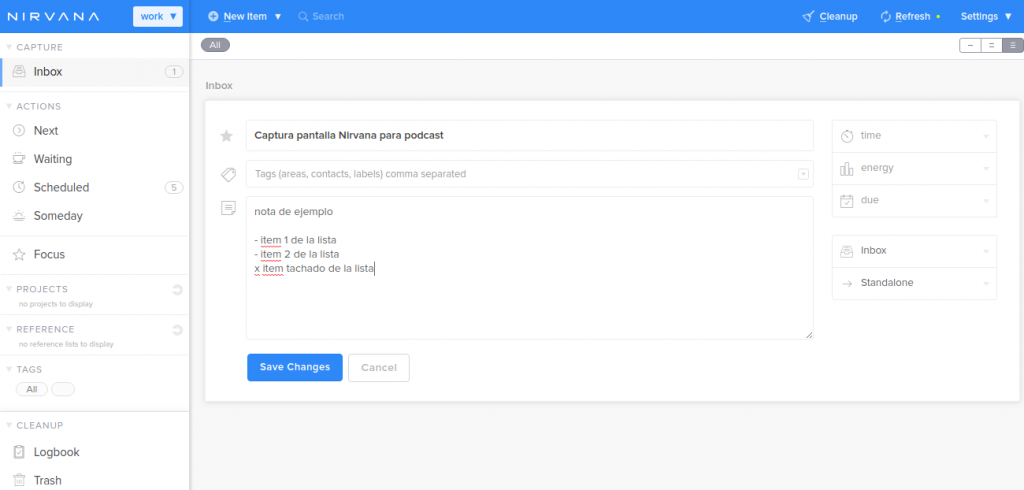
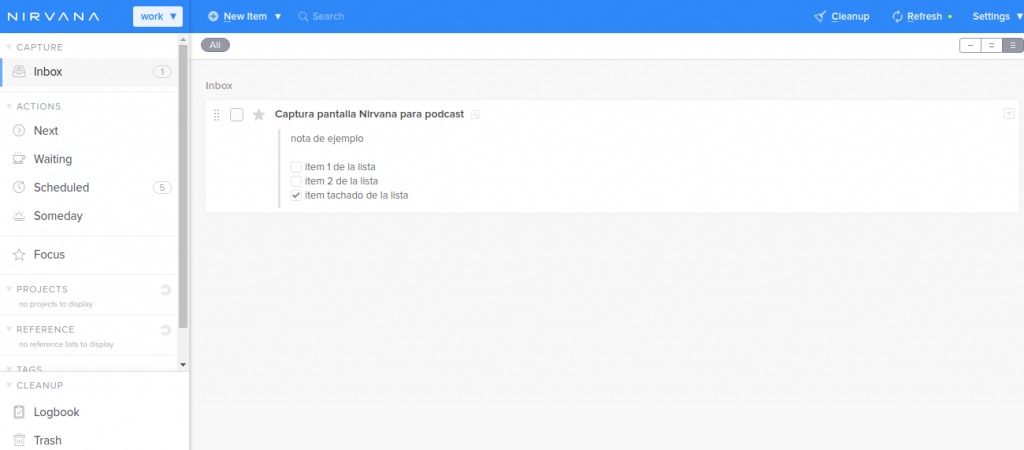
Esto no es todo, como complemento, si hacemos clic derecho en la tarea o presionamos en la flechita que tiene a la derecha tenemos otras opciones adicionales como son convertir esta tarea en un proyecto o referencia, y hacer una copia de la misma.
Y ahora si con eso último damos por finalizado el repaso a esta maravillosa aplicación.
Pero no voy a terminar sin antes mencionar las opciones que tiene la versión pro.
Si pagas alguna de las versiones PRO (mensual, anual o lifetime) vas a tener áreas ilimitadas, ilimitadas listas de proyectos y referencias, y además tareas recurrentes.
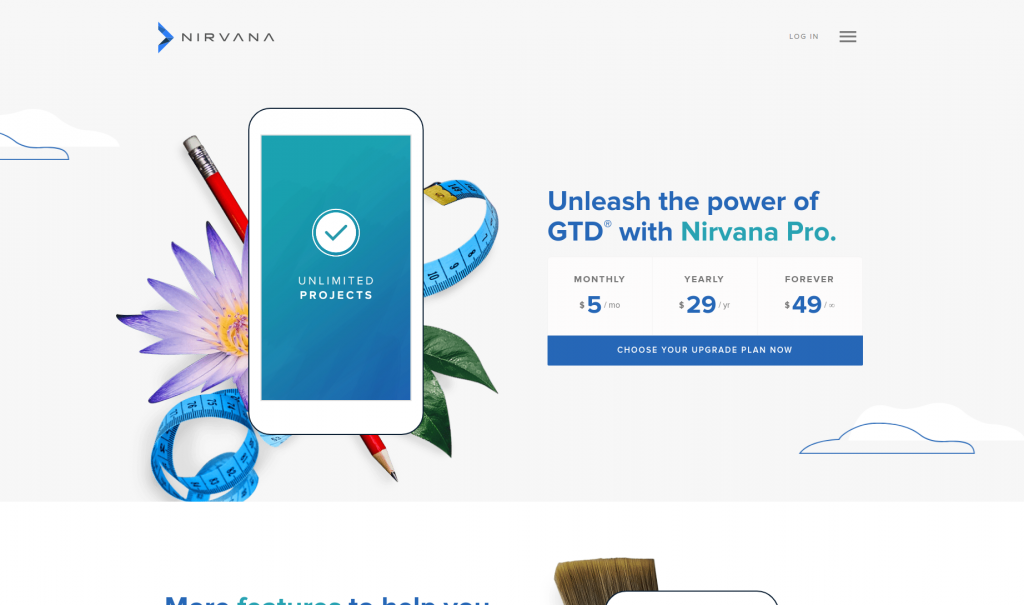
Si con lo que trae por defecto te sirve buenisimo, no tendrías que pagar la versión pro.
Si buscan un consultor o desarrollador web y quieren saber mas de mis servicios, pueden contactarme desde mi página web ardid.com.ar o buscarme en la red como Anibal Ardid y contactarme por el medio que mas les guste.
Muchísimas gracias por compartir este episodio, comentar y valorarlo en las plataformas de podcasting y aún más si puedes suscribirte a este podcast.
Te espero el próximo lunes con un nuevo episodio de novedades semanales!
Enlaces relacionados:
https://itunes.apple.com/us/app/nirvana-for-gtd/id1022913190
https://play.google.com/store/apps/details?id=com.nirvanahq.n3android&hl=es_AR
Contacto:
Web: https://ardid.com.ar
Twitter: https://twitter.com/aardid
Instagram: https://instagram.com/anibalaxelardid
Linkedin: https://www.linkedin.com/in/anibalardid/
Plataformas donde pueden encontrar el Podcast:
Youtube: https://www.youtube.com/user/anibalardid
Ivoox: https://ar.ivoox.com/es/podcast-consultor-desarrollador-web_sq_f1622538_1.html
Apple Podcast (Itunes): https://itunes.apple.com/ar/podcast/consultor-y-desarrollador-web/id1438230983?mt=2
Stitcher: https://www.stitcher.com/podcast/anibal-ardid/consultor-y-desarrollador-web
Spotify: https://open.spotify.com/show/3yxFHne9ULZyJLiHucrmcW?si=rDNv36bUShKA1Ksr3n_jgA
¿Todavía no miraste el MEGA LISTADO de herramientas para freelancers y emprendedores?